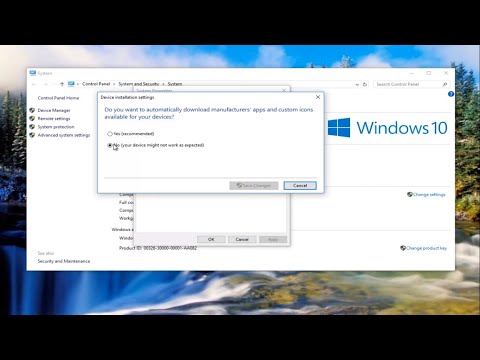Ο φίλος σας μόλις σας έδωσε ένα δίσκο με μερικές από τις αγαπημένες τους μουσικές και θέλουν να το απολαύσετε και εσείς. Σκίζετε το δίσκο, αλλά τώρα που παίζετε το τραγούδι δεν υπάρχει κανένα έργο τέχνης άλμπουμ. Αυτό το άρθρο θα σας δείξει πώς να αποκτήσετε έργα τέχνης άλμπουμ.
Βήματα

Βήμα 1. Πρώτα απ 'όλα μεταβείτε στο iTunes και βρείτε το άλμπουμ που δεν έχει έργα τέχνης

Βήμα 2. Στη συνέχεια κάντε κλικ στο πρώτο τραγούδι, στη συνέχεια κρατήστε πατημένο το shift και κάντε κλικ στο τελευταίο τραγούδι που θα επισημάνει όλα τα τραγούδια της λίστας

Βήμα 3. Τώρα κάντε δεξί κλικ και θα εμφανιστεί μια λίστα επιλογών

Βήμα 4. Κάντε κλικ στο "Λήψη έργου τέχνης άλμπουμ"

Βήμα 5. Θα εμφανιστεί ένα μικρό κείμενο που θα σας λέει ότι τραγούδια με έργα τέχνης που λείπουν θα σταλούν στο apple

Βήμα 6. Απλώς κάντε κλικ στην επιλογή Λήψη έργου τέχνης άλμπουμ

Βήμα 7. Τώρα αν είστε τυχεροί θα πάρετε το έργο τέχνης, αν δεν είστε, θα χρειαστεί να εισαγάγετε χειροκίνητα έργα τέχνης

Βήμα 8. Μεταβείτε στο διαδίκτυο και αναζητήστε το όνομα του άλμπουμ

Βήμα 9. Μόλις βρείτε μια εικόνα που σας αρέσει, σύρετέ την στην επιφάνεια εργασίας σας

Βήμα 10. Τώρα επαναλάβετε τα βήματα 1-3

Βήμα 11. Τώρα κάντε κλικ στο "Λήψη πληροφοριών"

Βήμα 12. Θα σας ρωτήσει αν επεξεργαστείτε τις πληροφορίες για περισσότερα από ένα στοιχεία
Πες ναι.

Βήμα 13. Τώρα έχετε μια σελίδα όπου μπορείτε να εισαγάγετε τον καλλιτέχνη, το άλμπουμ, το έτος κ.λπ
Υπάρχει ένα κουτί που λέει έργα τέχνης άλμπουμ.